连接打印机提示“不是有效的Win32应用程序”,如何解决?
- 来源: 金舟软件
- 作者:zhongxiyi
- 时间:2025-07-04 18:15:12
 AI摘要
AI摘要
遇到打印机驱动安装错误0x000000c1?这通常是因为驱动与系统不匹配或文件损坏。本文提供完整解决方案:先确认系统位数并下载对应驱动;再通过设备管理器彻底卸载旧驱动;临时关闭安全软件并以管理员身份运行安装程序;最后还教你修复系统文件。跟着步骤操作,轻松解决驱动安装问题,让打印机恢复正常工作!
摘要由平台通过智能技术生成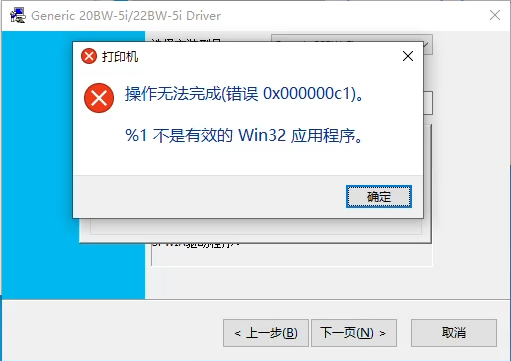
遇到安装打印机驱动时提示“操作无法完成(错误0x000000c1):%1不是有效的Win32应用程序”,通常是由于驱动文件与系统架构不匹配、文件损坏或安装环境问题导致的。以下是分享的几种解决方法:
一、初步排查
1.确认系统位数:右键“此电脑”,选择“属性”,查看系统类型是32位(x86)还是64位(x64)。
2.下载对应驱动:从打印机官网重新下载驱动,确保选择与系统相匹配的版本(x86或x64)。
注意:部分旧打印机可能仅支持32位(x86)系统。
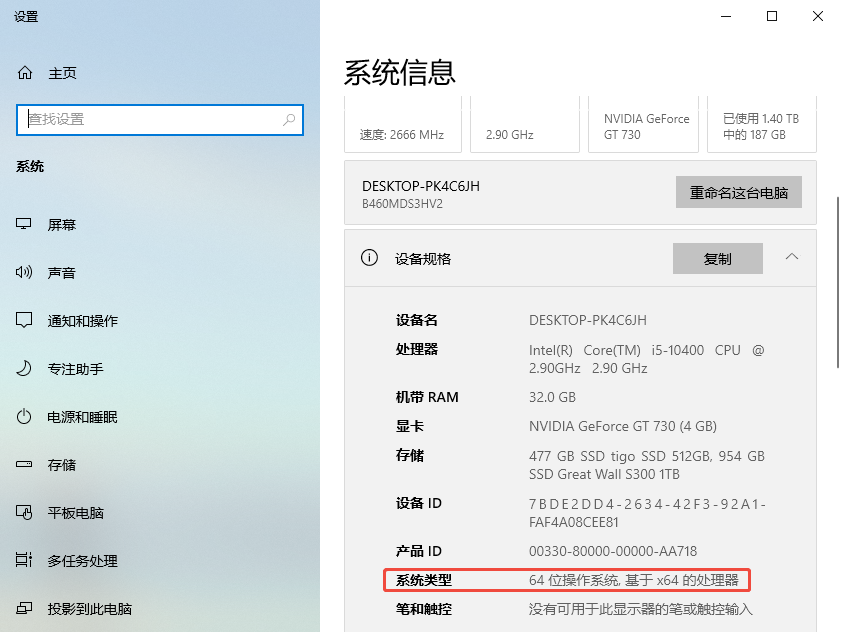
二、通过设备管理器卸载旧驱动
1.按“Win+X”后选择“设备管理器”,找到打印机设备。
2.右键点击设备,选择“卸载设备”,勾选“删除驱动程序软件”,点击“卸载”,完成后重启电脑。
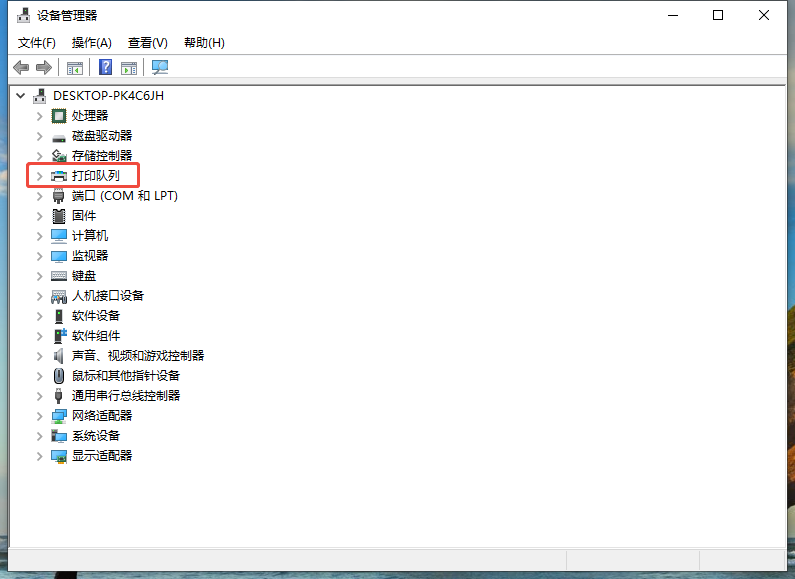
三、修复驱动安装环境
1.禁用安全软件(临时)
暂时关闭杀毒软件(如360、腾讯管家)或防火墙,避免其拦截驱动文件(安装完成后恢复)。
2.以管理员身份运行安装程序
右键点击下载的驱动安装包,选择“以管理员身份运行”,确保安装过程中有足够权限写入系统。
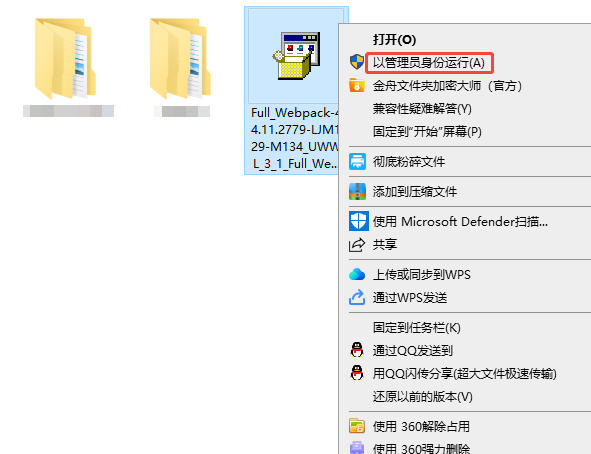
四、修复系统文件(若驱动文件本身正常)
方法1:运行系统文件检查工具
1.按“Win+R”输入cmd,按下“Ctrl+Shift+Enter”以管理员身份运行。
2.输入命令“sfc /scannow”并按回车,等待扫描修复系统文件损坏(可能需要重启电脑)。
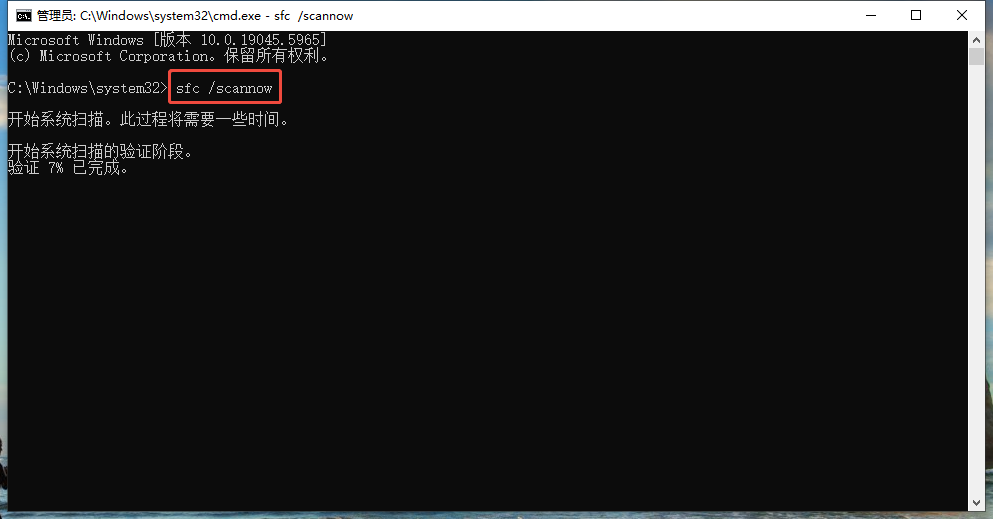
方法2:使用DISM修复系统映像
若提示“无法修复”,则以管理员身份打开命令提示符(同上),在命令提示符中输入“DISM /Online /Cleanup-Image /RestoreHealth”并按回车,修复系统映像文件。
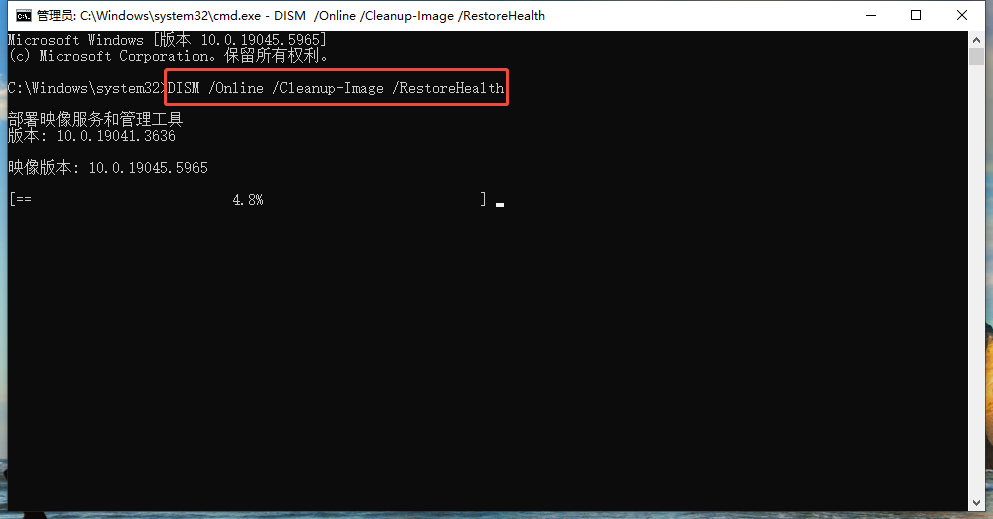
五、其他可能原因
1.系统版本过旧:更新Windows系统补丁(尤其适用于Win7系统)。
2.更换USB接口或数据线:如果是USB连接,尝试换接口或线缆,排除硬件问题。
3.驱动本身问题:在另一台同版本的电脑上测试同一驱动,确认是否为驱动本身问题;若是,则需要联系打印机厂商技术支持,获取特定型号的修复补丁或代替驱动。
通过以上步骤,通常能解决“%1不是有效的Win32应用程序”错误。核心在于确保驱动与系统架构匹配、清除旧残留并保证安装环境纯净。安装完成后,建议通过「金舟打印机驱动修复软件→打印机队列」添加本地/网络打印机,测试打印功能是否正常。更多打印机问题与使用技巧,欢迎关注金舟软件官网!
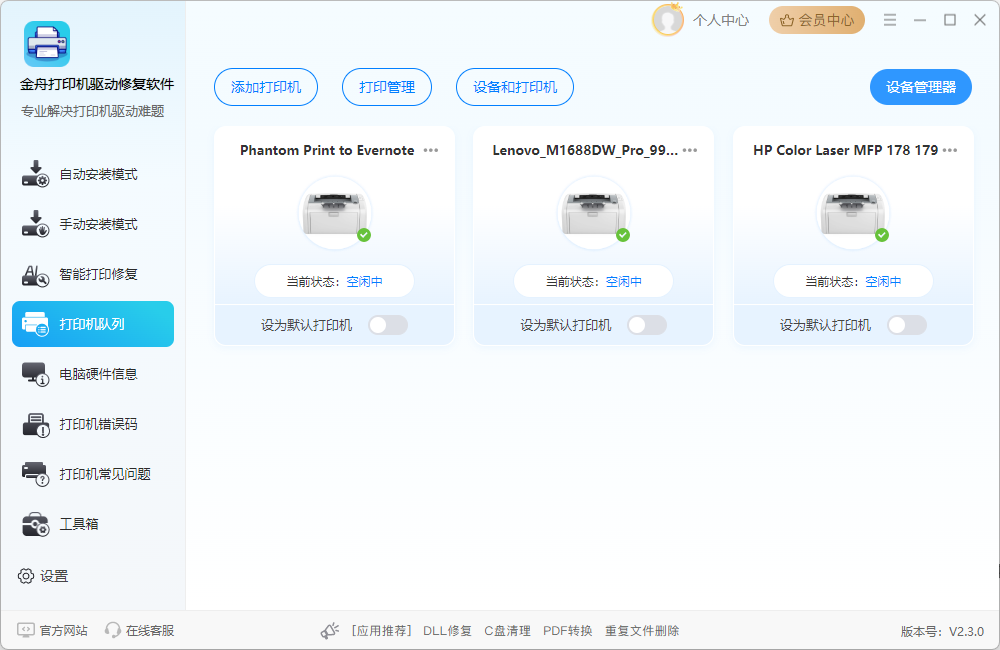
推荐阅读:
温馨提示:本文由金舟软件网站编辑出品转载请注明出处,违者必究(部分内容来源于网络,经作者整理后发布,如有侵权,请立刻联系我们处理)
 已复制链接~
已复制链接~






























































































































 官方正版
官方正版











